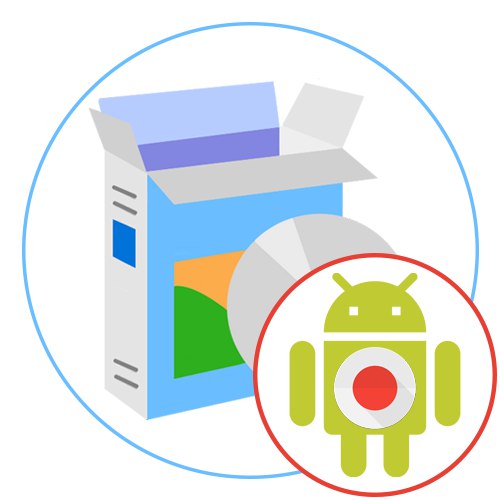
Sada su pametni telefoni postali dio svakodnevnog života svakog korisnika. Mnogi ljudi koriste takve uređaje za komunikaciju na društvenim mrežama, fotografiranje, video snimanje, igranje igara i druge svrhe. Ugrađena funkcionalnost operativnih sustava i pojedinačnih školjki omogućuje vam izvršavanje širokog spektra radnji bez potrebe za preuzimanjem dodatnih aplikacija, poput snimanja videozapisa s zaslona. Međutim, ova se opcija ne primjenjuje svugdje, ovisno o verziji OS-a, ljusci i željama proizvođača ili standardni alat jednostavno ne odgovara korisniku. U takvim je slučajevima uobičajeno preuzimati rješenja trećih strana koja pomažu u rješavanju zadanog zadatka. O ovim aplikacijama za telefon bit će riječi u našem današnjem članku.
AZ snimač zaslona
Prvi na našem popisu bio je program nazvan AZ Screen Recorder. Smatra se jednim od najboljih u svom segmentu zbog jednostavnosti implementacije sučelja i multifunkcionalnosti. Stoga smo ovog predstavnika postavili na ovo mjesto. Počnimo s njegovim glavnim značajkama. Po završetku instalacije na zaslonu će se pojaviti skočni kontroler s raznim virtualnim gumbima. Tamo je "Snimka zaslona", "Snimiti", "Prijenos uživo" i "Prikaži streaming"... Sve su to mogućnosti koje karakteriziraju AZ Screen Recorder. S prvima se ne trebate baviti, jer je iz imena sve jasno. Druge dvije funkcije odgovorne su za pokretanje emisija uživo i njihovo gledanje putem zaštićene usluge. Naravno, nije toliko popularan kao na primjer Twitch ili YouTube, ali za streaming za prijatelje to će i učiniti.
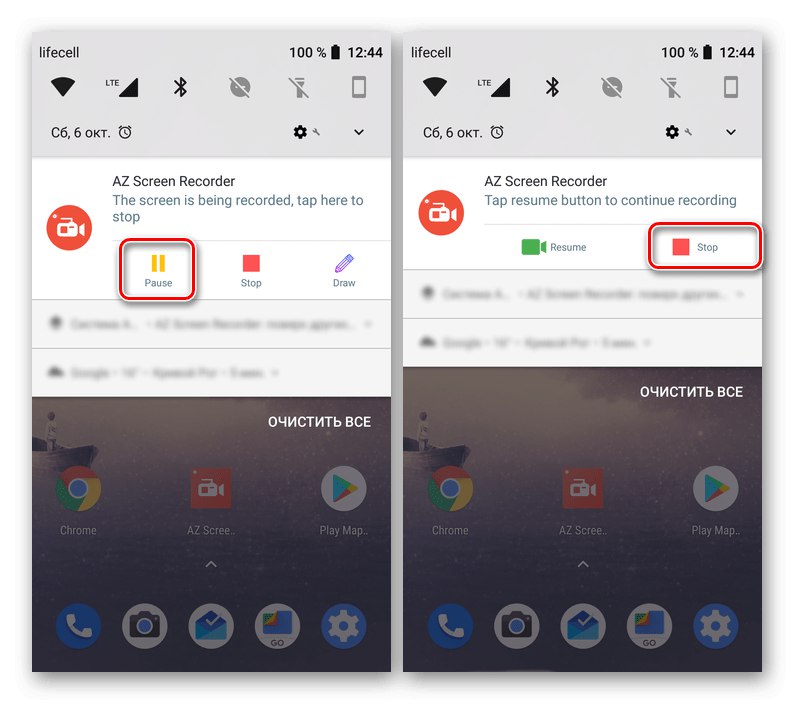
Dotaknimo se glavne opcije, zbog koje je AZ Screen Recorder ušao u našu današnju recenziju. Pritiskom na tipku "Snimiti" primit ćete obavijest da aplikacija zahtijeva pristup slici na zaslonu uređaja. Potvrdite ga tako da hvatanje započne ispravno. Započet će odbrojavanje od tri sekunde, omogućujući vam brzo zatvaranje svih prozora i navigaciju do željenog sadržaja, nakon čega će snimanje automatski započeti. Ploču obavijesti možete u bilo kojem trenutku proširiti kako biste potpuno zaustavili ili zaustavili snimanje. Kad je snimanje zaslona završeno, pojavit će se skočni prozor. Ovdje postoji jednostavan uređivač koji vam omogućuje obrezivanje snimke, spremanje pojedinačnih okvira ili pretvaranje u GIF. Pored toga, odavde se vrši pregled. Nakon završetka postavljanja ostaje samo spremiti videozapis na uređaj ili ga prenijeti putem prikladne društvene mreže. AZ Screen Recorder također ima niz postavki za razlučivost, brzinu sličica, brzinu prijenosa i ostale parametre. Sve se to konfigurira pojedinačno putem odgovarajućeg izbornika. AZ Screen Recorder možete besplatno preuzeti i koristiti preuzimanjem programa sa Trgovina Google Play.
Preuzmite AZ Screen Recorder s Google Play trgovine
DU snimač
DU Recorder vrlo je sličan prethodnom programu, pružajući gotovo iste funkcije, uključujući hosting i gledanje prijenosa uživo. U njemu su svi gumbi također smješteni u posebnom skočnom kontroleru koji se pojavljuje nakon dodjele potrebnih dozvola programu. Uz to, DU Recorder može snimati i zvuk, ali za to je potrebno još jedno dopuštenje prije početka snimanja. Pauza ili kraj snimanja zaslona izvodi se na potpuno isti način kao i u prethodnoj verziji, pa se na tome nećemo zadržavati. Napomenimo samo sjajnu funkcionalnost uređivača. Ovdje možete ne samo obrezati fragmente, već i dodati glazbu ili titlove pomoću posebnih alata s dodatnim postavkama. Tu je i ugrađena funkcija pregleda. Naročito je relevantno u situacijama kada videozapis ne želite spremiti u lokalnu pohranu, već ga želite odmah poslati putem društvene mreže.
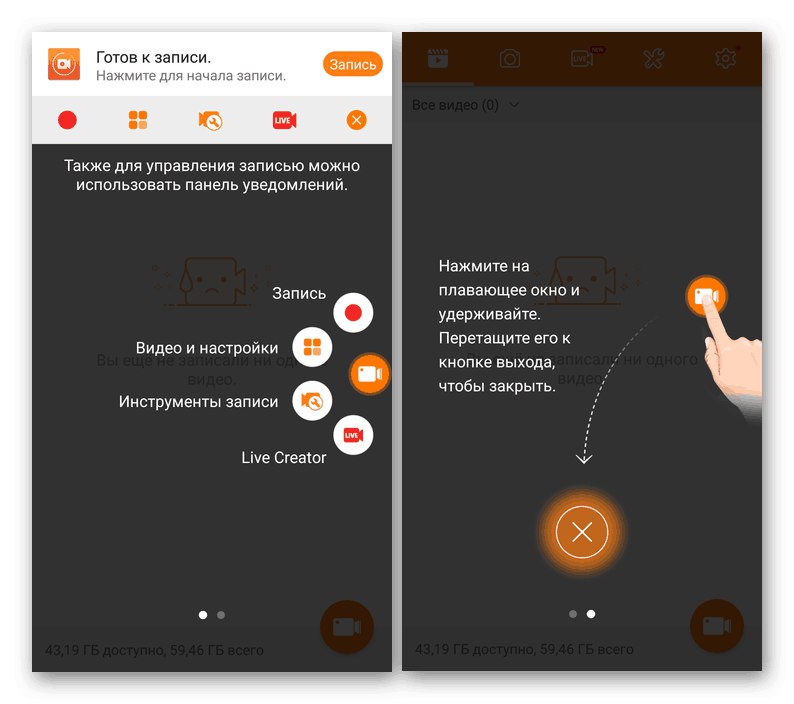
Uvedeno u DU Recorder i gumb nazvan "Alati za snimanje"... Klikom na njega otvara se popis funkcija s prekidačima. Aktivirajte neke od njih da biste, na primjer, brzo fotografirali, primijenili vodeni žig, snimili videozapis s web kamere ili upotrijebili kist. U ovoj aplikaciji postoji i ogroman broj postavki. Znaju uređivati već snimljene materijale, uključujući slike, i prilagoditi parametre snimanja. Predlažemo da se sa svime tim detaljnije upoznate odlaskom na odgovarajući odjeljak. DU Recorder i AZ Screen Recorder gotovo su identična rješenja, pa morate odabrati koji ćete instalirati ili krenuti dalje kako biste se upoznali s drugim alatima.
Preuzmite DU Recorder s Google Play trgovine
Na našoj web stranici postoji članak koji daje smjernice za interakciju s dva razmatrana programa. Pogledajte kako biste odabrali najbolju opciju za sebe i shvatili kako izvršiti zadatak ako odlučite ostati u jednoj od ovih aplikacija.
Više detalja: Snimanje zaslona na Androidu
Rec. (Snimač zaslona)
Sljedeći program, o kojem će biti riječi u našem današnjem materijalu, zove se Rec. (Screen Recorder) i nije sličan prethodnim predstavnicima barem metodom početka snimanja. Ako ste u gore spomenute dvije aplikacije prvo morali stvoriti konfiguraciju, a zatim započeti snimanje, a po potrebi svaki put mijenjati postavke, onda u Rec. (Snimač zaslona) sve se događa odjednom. Nakon pokretanja softvera pojavljuje se novi prozor u kojem ručno postavljate razlučivost, brzinu prijenosa, odgodu, odabirete hoće li snimati zvuk i odredite mapu za spremanje i naziv datoteke. Na kraju ostaje samo kliknuti na "Snimiti"... Takva shema omogućuje brzo postavljanje određenih parametara za različite situacije bez potrebe za otvaranjem zasebnog izbornika postavki. Pored toga, postoji nekoliko unaprijed definiranih predložaka. Pomoći će vam da odmah odredite optimalnu konfiguraciju i započnete snimanje.
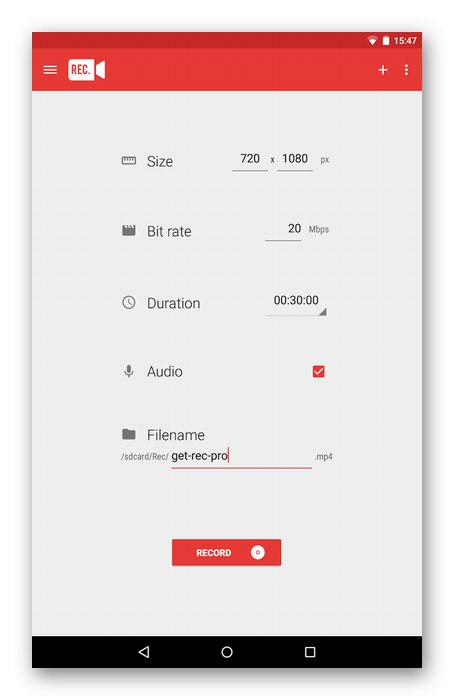
Pauza ili kraj snimanja izvodi se kroz istu ploču s obavijestima klikom na odgovarajući gumb. Nažalost, Rec. (Screen Recorder) nema mogućnosti uređivanja videozapisa nakon što ga spremite, pa ćete u te svrhe morati koristiti standardnu aplikaciju ili preuzeti aplikaciju treće strane. To je jedini nedostatak dotičnog programa, inače se savršeno nosi sa svojim zadatkom, ima ruski jezik sučelja i distribuira se besplatno.
Preuzmi Rec. (Snimač zaslona) iz Google Play trgovine
Super snimač zaslona
Super Screen Recorder je još jedan program sličan prethodnim, čija se interakcija ostvaruje kroz novi kontroler. Sadrži sve glavne gumbe za kontrolu dostupnih opcija. Možete odmah započeti standardno snimanje, snimiti snimku zaslona, snimiti videozapis s web kamere, prijeći na uređivanje gotovih materijala ili početi mijenjati prisutne postavke. Što se tiče dostupnih parametara, u Super Screen Recorderu oni se praktički ne razlikuju od ostalih programa. Ovdje možete promijeniti kvalitetu, razlučivost i broj sličica u sekundi. Ako želite snimati svaki video zapis s različitim postavkama, morat ćete se neprestano vraćati na ovaj izbornik da biste promijenili željene stavke.
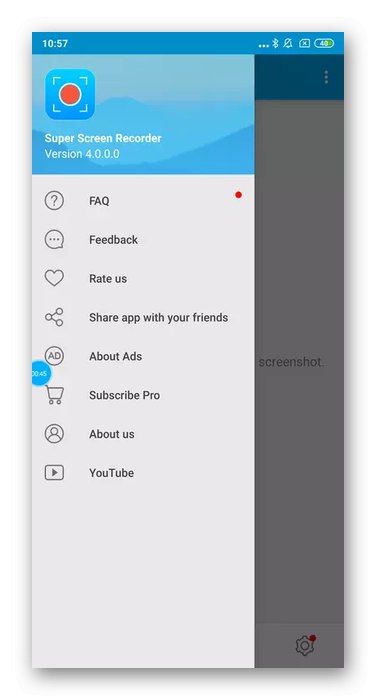
Super Screen Recorder ističe se ogromnim brojem dostupnih mogućnosti uređivanja. Kada odete na izbornik, imate priliku izbrisati fragmente, spojiti nekoliko videozapisa, dodati glazbu, komprimirati postojeći materijal kako biste uštedjeli prostor ili ga pretvorili u GIF. Slično se odnosi i na slike, ali one mogu koristiti vlastite ugrađene efekte koji vam omogućuju potpuno preobrazbu izgleda. Super Screen Recorder distribuira se besplatno i ne zahtijeva root prava za ispravan rad, bit će dovoljno samo za pružanje potrebnih dozvola, o čemu smo već govorili prilikom pregleda prethodnih aplikacija.
Preuzmite Super Screen Recorder s Google Play trgovine
Mobizen
Mobizen je pretposljednja aplikacija o kojoj želimo razgovarati u današnjem članku. Primjenjuje skočni kontroler na isti način kao u rješenjima koja smo ranije raspravljali. Može se pozvati i sa radne površine da započne snimanje ili snimanje snimke zaslona, ili tijekom samog snimanja zaslona da biste ga zaustavili ili spremili određeni kadar. Mobizen ima ugrađenu uslugu za emitiranje aplikacija drugim korisnicima ovog programa, ali nije previše popularan, pa bi najbolji izbor bio voditi takve streamove s prijateljima. Napominjemo da su prisutne postavke snimanja standardne bez ikakvih specifičnih značajki, pa se na njima nećemo zadržavati.
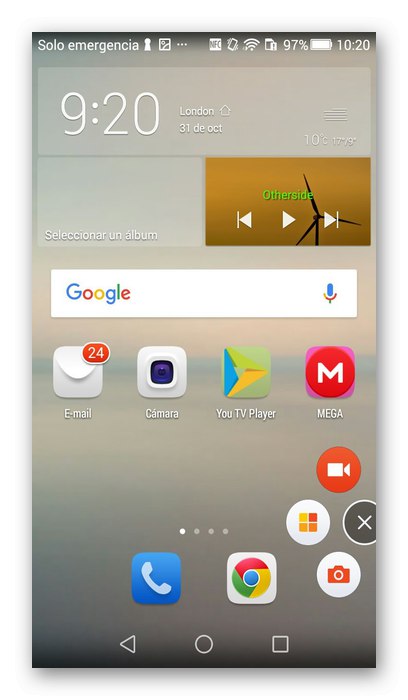
Preporučujemo da obratite pažnju na ugrađeni uređivač. Ima sposobnost ne samo pregledavanja rezultirajućeg materijala i rezanja nepotrebnih fragmenata, već sadrži i alate koji vam omogućuju kombiniranje više videozapisa, dodavanje glazbe, podešavanje glasnoće, dodavanje uvodnih i izlaznih podataka, ako je potrebno. Glavni nedostatak Mobizena je postavljanje vodenog žiga na gotove videozapise, što uznemirava neke korisnike. Uklonit će se tek nakon kupnje posebne verzije. Ako vam nije stalo do ovakvog logotipa, možete sigurno koristiti Mobizen besplatno.
Preuzmite Mobizen s Google Play trgovine
Snimač zaslona Apowersoft
Na kraju smo ostavili aplikaciju pod nazivom Apowersoft Screen Recorder. Na ovom mjestu stoji ne zbog nekih nedostataka koji utječu na cjelokupnu interakciju, već jednostavno zato što su sva današnja rješenja gotovo identična, pa je malo vjerojatno da će ih uspjeti rasporediti u redoslijedu od najboljeg do najgoreg. Što se tiče izravnog video snimanja u programu Apowersoft Screen Recorder, ono se izvodi na potpuno isti način kao i kod ostalih alata. Skočni kontroler prikazuje se na radnoj površini i u aplikacijama, gdje se nalaze sve potrebne funkcije. Kliknite odgovarajući gumb da biste započeli sam postupak snimanja video zapisa. Preporučuje se da ga konfigurirate unaprijed postavljanjem svih onih standardnih parametara koje smo već gore spomenuli.
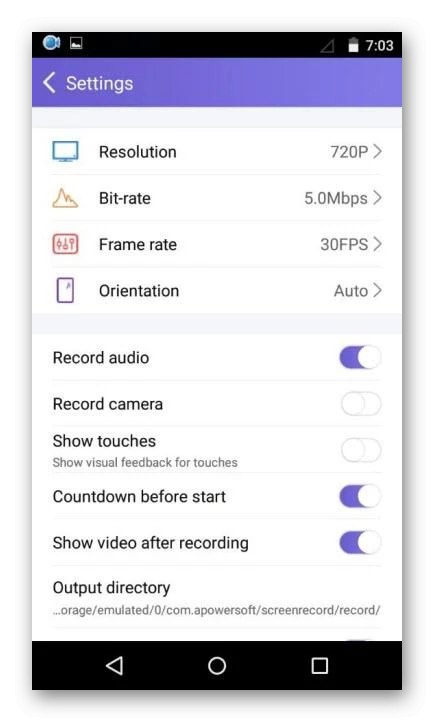
Apowersoft Screen Recorder također ima ugrađeni uređivač video zapisa, ali njegov skup mogućnosti je ograničen, tako da možete samo obrezati videozapis i pogledati gotov materijal. Svi videozapisi mogu se pohraniti i na lokalnu pohranu i na aplikacijski poslužitelj koji djeluje kao video hosting, omogućujući korisnicima da gledaju snimke drugih autora. Apowersoft Screen Recorder distribuira se besplatno i nema ograničenja koja zahtijevaju kupnju licenci za zasebnu naknadu. Ovu aplikaciju možete preuzeti i istražiti u Trgovini Google Play pomoću donje veze.
Preuzmite Apowersoft Screen Recorder s Google Play trgovine
Sve su to bile aplikacije za snimanje video zapisa s ekrana telefona o kojima smo željeli razgovarati. Kao što vidite, svi su međusobno vrlo slični kako u pogledu implementacije grafičkog sučelja, tako i ugrađenog uređivača i prisutnih postavki. Prepoznatljive značajke samo su mali detalji na koje se morate osloniti da biste napravili pravi izbor.